Googleカレンダーを頻繁に使う人にとって、毎回ブラウザを起動してアクセスするのは手間がかかります。デスクトップにショートカットを作っておけば、ダブルクリック一つですぐにカレンダーが開けます。
この記事では、パソコンのデスクトップにGoogleカレンダーのショートカットを作成する方法を、Windows、Mac、そして様々なブラウザごとに詳しく解説していきます。
デスクトップショートカットのメリット
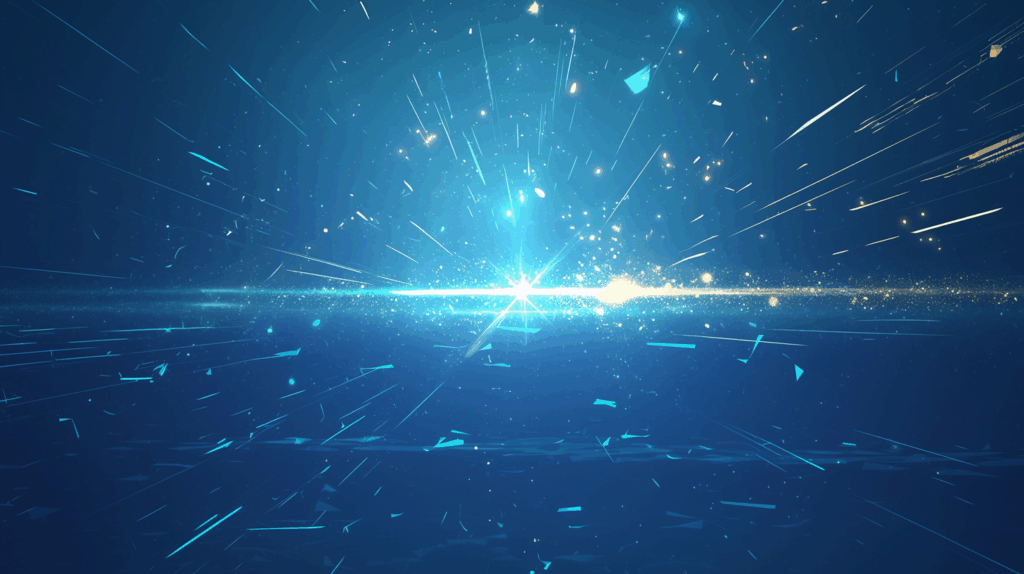
まず、なぜデスクトップにショートカットを作ると便利なのか確認しましょう。
アクセスが圧倒的に速い
デスクトップのアイコンをダブルクリックするだけで、すぐにGoogleカレンダーが開きます。ブラウザを起動して、URLを入力したり、ブックマークを探したりする手間が不要です。
アプリのように使える
独立したウィンドウで開くので、まるでインストール型のアプリケーションのように使えます。他のブラウザタブに埋もれることもありません。
作業効率が上がる
予定を確認したいとき、予定を追加したいとき、すぐにアクセスできるので、仕事の効率が大幅にアップします。
複数のカレンダーに対応
仕事用とプライベート用で別々のGoogleアカウントを使っている場合、それぞれのショートカットを作れば、切り替えも簡単です。
【Windows】デスクトップショートカットの作成方法
Windows PCでショートカットを作る方法を、いくつか紹介します。
方法1:ブラウザから直接作成(最も簡単)
どのブラウザでも使える基本的な方法です。
手順:
- お使いのブラウザでGoogleカレンダー(calendar.google.com)を開く
- ブラウザのアドレスバーにある鍵マークまたはアイコンをクリックして掴む
- そのままデスクトップにドラッグ&ドロップ
- デスクトップにショートカットが作成される
これが最も簡単で、すぐにできる方法です。
方法2:右クリックメニューから作成
より詳細な設定ができる方法です。
手順:
- デスクトップの空白部分を右クリック
- 「新規作成」→「ショートカット」を選択
- 「項目の場所を入力してください」に以下を入力:
https://calendar.google.com- 「次へ」をクリック
- ショートカットの名前を入力(例:「Googleカレンダー」)
- 「完了」をクリック
これでデスクトップにショートカットが作成されます。
方法3:Chrome のアプリとしてインストール(推奨)
Chromeブラウザなら、Googleカレンダーをアプリのようにインストールできます。
手順:
- ChromeでGoogleカレンダーを開く
- アドレスバーの右端にある「インストール」アイコン(パソコンに下向き矢印)をクリック
- 確認ポップアップで「インストール」をクリック
- 自動的に独立したウィンドウでカレンダーが開く
- デスクトップとスタートメニューにショートカットが作成される
メリット:
- 独立したウィンドウで開く
- ブラウザのタブバーやアドレスバーがないので、画面が広く使える
- アプリのように動作する
方法4:ブラウザのメニューから作成
Chrome の場合:
- Googleカレンダーを開いた状態で
- 画面右上の「︙」(縦三点リーダー)をクリック
- 「その他のツール」→「ショートカットを作成」を選択
- ショートカット名を入力
- 「ウィンドウとして開く」にチェックを入れる(推奨)
- 「作成」をクリック
Microsoft Edge の場合:
- Googleカレンダーを開く
- 右上の「…」をクリック
- 「アプリ」→「このサイトをアプリとしてインストール」を選択
- アプリ名を入力して「インストール」をクリック
【Mac】デスクトップショートカットの作成方法
MacでGoogleカレンダーのショートカットを作る手順です。
方法1:Safariから作成
手順:
- SafariでGoogleカレンダーを開く
- アドレスバーのURLを選択してコピー(Command + C)
- デスクトップに移動
- 右クリック→「新規作成」→「エイリアス」は使えないので、以下の方法を使います
実際の手順(Safariの場合):
- Googleカレンダーを開いた状態で
- メニューバーの「ファイル」→「Dockに追加」を選択
- DockにGoogleカレンダーのアイコンが追加される
方法2:Chrome を使う(推奨)
MacでもChromeを使えば、アプリとしてインストールできます。
手順:
- ChromeでGoogleカレンダーを開く
- アドレスバーの右端の「インストール」アイコンをクリック
- 「インストール」をクリック
- アプリケーションフォルダとDockにショートカットが作成される
- アプリケーションフォルダからデスクトップにドラッグしてコピーも可能
方法3:Automatorでアプリケーションを作成
より高度な方法ですが、完全に独立したアプリケーションを作成できます。
手順:
- Automatorを起動(LaunchpadまたはSpotlight検索で「Automator」と入力)
- 「新規書類」をクリック
- 「アプリケーション」を選択して「選択」
- 左側のアクションリストから「指定されたURLを取得」を探してダブルクリック
- URLに「https://calendar.google.com」と入力
- 次に「Webページを表示」アクションを追加
- 「ファイル」→「保存」で、デスクトップに保存
- 名前を「Googleカレンダー」などにする
これで、ダブルクリックでGoogleカレンダーが開くアプリケーションが作成されます。
ショートカットのカスタマイズ
作成したショートカットを、さらに使いやすくカスタマイズできます。
アイコンを変更する(Windows)
Googleカレンダーらしいアイコンに変えると、見つけやすくなります。
手順:
- ショートカットを右クリック→「プロパティ」を選択
- 「ショートカット」タブの「アイコンの変更」をクリック
- 好きなアイコンを選択(Windowsの標準アイコンから選ぶ)
- または、インターネットからGoogleカレンダーのアイコン画像をダウンロード
- 「適用」→「OK」をクリック
アイコンを変更する(Mac)
手順:
- Googleカレンダーのアイコン画像をダウンロード
- ダウンロードした画像をプレビューで開く
- Command + C でコピー
- ショートカット(またはアプリ)を右クリック→「情報を見る」
- 左上のアイコンをクリック
- Command + V で貼り付け
ショートカット名を分かりやすく変更
Windows:
- ショートカットを右クリック→「名前の変更」
- 分かりやすい名前に変更(例:「カレンダー」「予定表」など)
Mac:
- ショートカットを選択
- Return キーを押す
- 名前を編集
特定のGoogleアカウントで開くようにする
複数のGoogleアカウントを使っている場合、特定のアカウントで開くショートカットを作れます。
手順:
- まず、ブラウザで目的のGoogleアカウントでログイン
- Googleカレンダーを開く
- URLをよく見ると、アカウント情報が含まれている場合がある
- そのURLでショートカットを作成
または、アカウントごとに別々のChromeプロファイルを作成し、それぞれでアプリをインストールする方法もあります。
タスクバーやDockへのピン留め
デスクトップではなく、タスクバーやDockに配置する方法です。
Windows のタスクバーにピン留め
手順:
- デスクトップのショートカットを右クリック
- 「タスクバーにピン留めする」を選択
または、Chromeでアプリとしてインストールした場合:
- Googleカレンダーアプリを起動
- タスクバーのアイコンを右クリック
- 「タスクバーにピン留めする」を選択
Mac のDockに追加
手順:
- アプリケーションフォルダのGoogleカレンダーアプリをDockにドラッグ
または:
- Googleカレンダーアプリを起動
- DockのアイコンをControl + クリック
- 「オプション」→「Dockに追加」を選択
スタートアップに追加する(自動起動)

パソコン起動時に自動的にGoogleカレンダーを開く設定です。
Windows の場合
手順:
- Windows + R キーを押す
- 「shell:startup」と入力してEnter
- スタートアップフォルダが開く
- デスクトップのGoogleカレンダーのショートカットをコピー
- スタートアップフォルダに貼り付け
これで、パソコン起動時に自動的にGoogleカレンダーが開きます。
Mac の場合
手順:
- システム環境設定を開く
- 「一般」→「ログイン項目」を選択
- 「+」ボタンをクリック
- Googleカレンダーアプリを選択
- 「追加」をクリック
ブラウザ別の詳細手順
各ブラウザでの具体的な作成方法をまとめます。
Google Chrome
アプリとしてインストール:
- Googleカレンダーを開く
- アドレスバー右端の「インストール」アイコンをクリック
- 「インストール」をクリック
メニューから:
- 右上の「︙」→「その他のツール」→「ショートカットを作成」
- 「ウィンドウとして開く」をチェック
- 「作成」をクリック
Microsoft Edge
手順:
- Googleカレンダーを開く
- 右上の「…」→「アプリ」→「このサイトをアプリとしてインストール」
- アプリ名を入力
- 「インストール」をクリック
EdgeはChromeと同じChromiumベースなので、操作方法はほぼ同じです。
Firefox
Firefoxには「アプリとしてインストール」機能がないため、通常のショートカット作成になります。
手順:
- Googleカレンダーを開く
- アドレスバーのアイコンをデスクトップにドラッグ
Safari(Mac)
手順:
- Googleカレンダーを開く
- メニューバーの「ファイル」→「Dockに追加」
または:
- アドレスバーのURLをデスクトップにドラッグ
- .webloc ファイルが作成される
ショートカットが動かない場合の対処法
うまく動作しない場合のトラブルシューティングです。
問題1:ショートカットをダブルクリックしても何も起こらない
対処法:
- ショートカットを右クリック→「プロパティ」(Windowsの場合)
- 「リンク先」のURLが正しいか確認
- 正しいURLに修正:
https://calendar.google.com - 「適用」→「OK」
問題2:エラーメッセージが表示される
対処法:
- デフォルトのブラウザが設定されているか確認
- ブラウザを最新版にアップデート
- ショートカットを削除して作り直す
問題3:別のGoogleアカウントで開いてしまう
対処法:
- ブラウザで目的のアカウントに切り替える
- 一度ログアウトして、目的のアカウントでログイン
- 新しいChromeプロファイルを作成して、アカウント専用にする
問題4:Chromeの「インストール」ボタンが表示されない
対処法:
- Chromeを最新版にアップデート
- 他の方法(ショートカット作成)を試す
- 設定→「詳細設定」で、PWAの機能が有効になっているか確認
オフラインでも使えるようにする
Googleカレンダーは基本的にオンラインで動作しますが、ある程度のオフライン機能もあります。
オフラインモードの有効化
手順:
- Googleカレンダーを開く
- 設定アイコン(⚙)→「設定」
- 「オフライン」をクリック
- 「オフラインを有効にする」をオンにする
これで、インターネット接続がなくても、過去の予定を閲覧できます(編集は制限あり)。
複数のカレンダーを別々のショートカットに

仕事用とプライベート用で、別々のショートカットを作成する方法です。
方法1:Chromeプロファイルを使う
手順:
- Chromeの右上のプロフィールアイコンをクリック
- 「追加」をクリック
- 新しいプロフィールを作成(名前:「仕事用」など)
- 新しいプロフィールで仕事用Googleアカウントにログイン
- Googleカレンダーをアプリとしてインストール
- 元のプロフィールでも同様の操作を行う
これで、仕事用とプライベート用の独立したカレンダーアプリができます。
方法2:異なるブラウザを使う
例:
- Chrome:仕事用Googleアカウント
- Edge:プライベート用Googleアカウント
それぞれのブラウザで別々にアプリをインストールすれば、混同することがありません。
ショートカットのバックアップ
大切なショートカットは、バックアップしておくと安心です。
Windows の場合
手順:
- デスクトップのショートカットを右クリック→「コピー」
- 任意の場所(ドキュメントフォルダなど)に貼り付け
- クラウドストレージ(Google Drive、OneDriveなど)にも保存
Mac の場合
手順:
- Command + C でショートカットをコピー
- 別の場所に Command + V で貼り付け
まとめ:快適なカレンダーアクセスを実現しよう
Googleカレンダーをデスクトップに配置することで、スケジュール管理がグッと効率的になります。
この記事の重要ポイント:
- デスクトップショートカットで、ワンクリックアクセス
- Chromeの「アプリとしてインストール」が最も便利
- Windows、Mac両方で作成可能
- タスクバーやDockへのピン留めで、さらに便利
- 複数アカウントは、プロファイルで管理
作成方法のまとめ:
最も簡単な方法:
ブラウザのアドレスバーからデスクトップにドラッグ
最も便利な方法:
Chrome の「アプリとしてインストール」機能を使う
手順(Chrome):
- Googleカレンダーを開く
- アドレスバー右端の「インストール」をクリック
- 「インストール」をクリック
- デスクトップにショートカットが作成される
カスタマイズのヒント:
- アイコンを変更して見やすく
- タスクバー/Dockにピン留め
- 自動起動で、起動時にすぐアクセス
- 複数アカウントは別プロファイルで管理
トラブルシューティング:
- URLが正しいか確認
- ブラウザを最新版に
- デフォルトブラウザの設定を確認
Googleカレンダーを頻繁に使う人にとって、デスクトップショートカットは必須の設定です。一度作っておけば、毎日の予定確認が劇的に楽になります。
この記事を参考に、あなたに最適な方法でGoogleカレンダーのショートカットを作成してみてください。きっと、スケジュール管理がもっとスムーズになるはずです!






